* Det här inlägget är en del av iPhone LifeNyhetsbrevet Dagens Tips. Bli Medlem. *
Visste du att din iPhone spårar vart du än går? Det gör det; och om det finns en plats du besöker tillräckligt ofta, markerar den den som en Significant Location (en funktion som tidigare kallades Frequent Locations). Det här tipset visar dig hur du hittar din iPhone-platshistorik i dina inställningar för platstjänster. Och vi kommer också att täcka hur du stänger av spårning av betydelsefulla platser och hur du rensar din iPhone platshistorik, om du tittar på listan över alla platser du ofta besöker ger dig heebie-jeebies.
Vilka är viktiga platser på din iPhone?
Din iPhone använder funktionen Significant Locations (tidigare Frequent Locations) för att förbättra din upplevelse av de platsbaserade funktionerna i apparna Maps, Calendar och Photos. Apple uppger att din iPhone-platsspårningsdata är krypterad och att inte ens Apple själv kan komma åt den, men om den här funktionen är lite för läskig för din smak och du vill ha mer integritet, det finns några inställningar du kan förändra.
Så här ser du din iPhone-platshistorik
Den största fördelen med Frequent Locations är din iPhones förmåga att använda din iPhones platshistorik för att föreslå en plats för ett möte i appen Kalender, skapa minnen i appen Foton och tillhandahåll förutsägande trafikdirigering i kartorna app. När du sätter dig i bilen kanske du har märkt att en liten ruta dyker upp som säger 15 minuter till hemmet. Det är förutsägande trafikdirigering med hjälp av funktionen Significant Locations (tidigare Feature Locations) för att få det att hända. Nackdelarna med denna iPhone-platshistorikspårning är uppenbara nog: det är som att bli förföljd av din egen telefon.
Så här ser du din iPhones platshistorik:
- Öppna Appen Inställningar.
- Knacka Integritet.
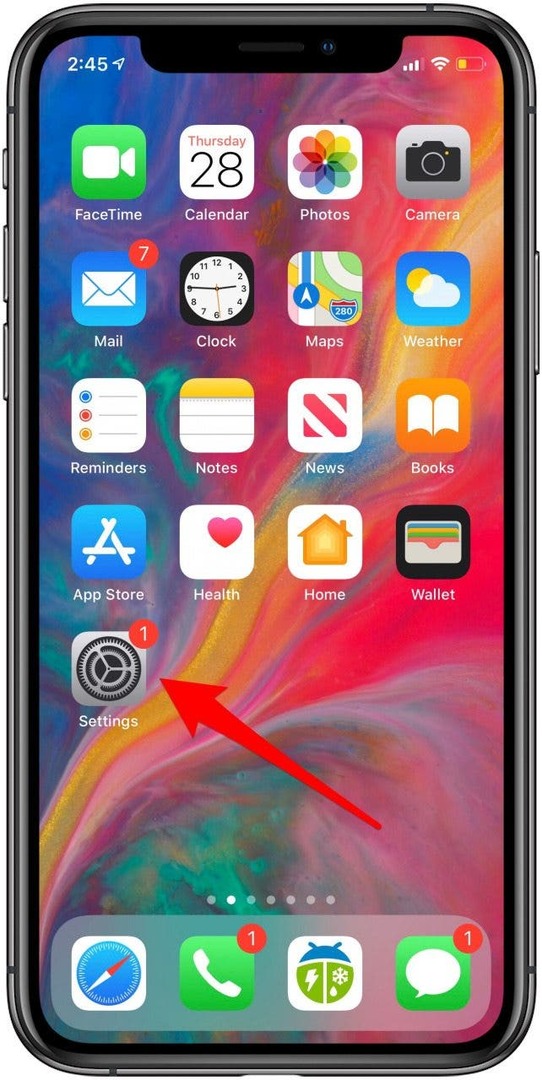
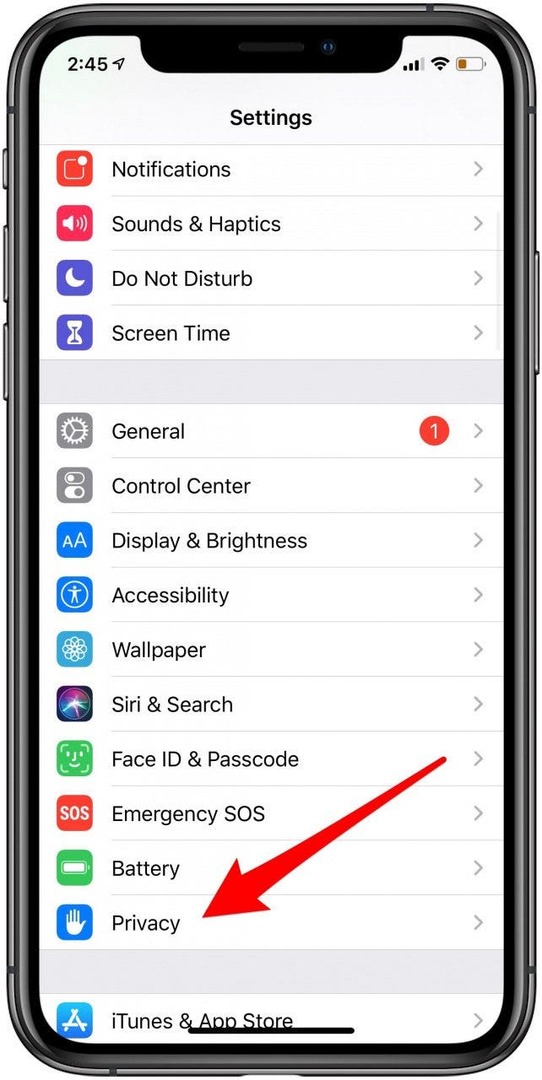
- Knacka Platstjänster.
- Tryck på längst ned på sidan Systemtjänster.
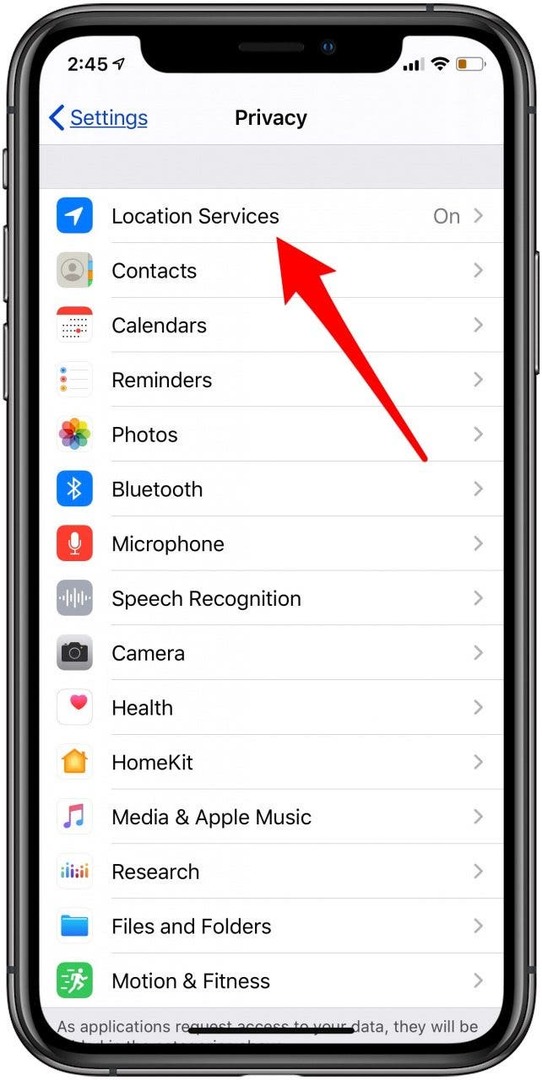
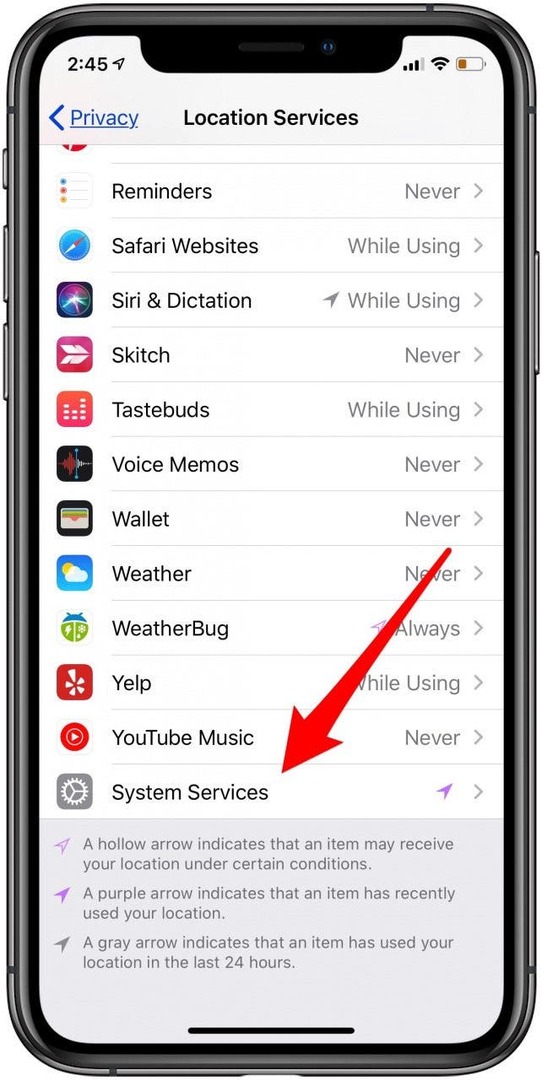
- Knacka Viktiga platser.
- Här ser du din iPhone platshistorik i listan Significant Locations. Du kan trycka på varje stad du har besökt för att se platserna du har varit, hur länge och vilken dag.

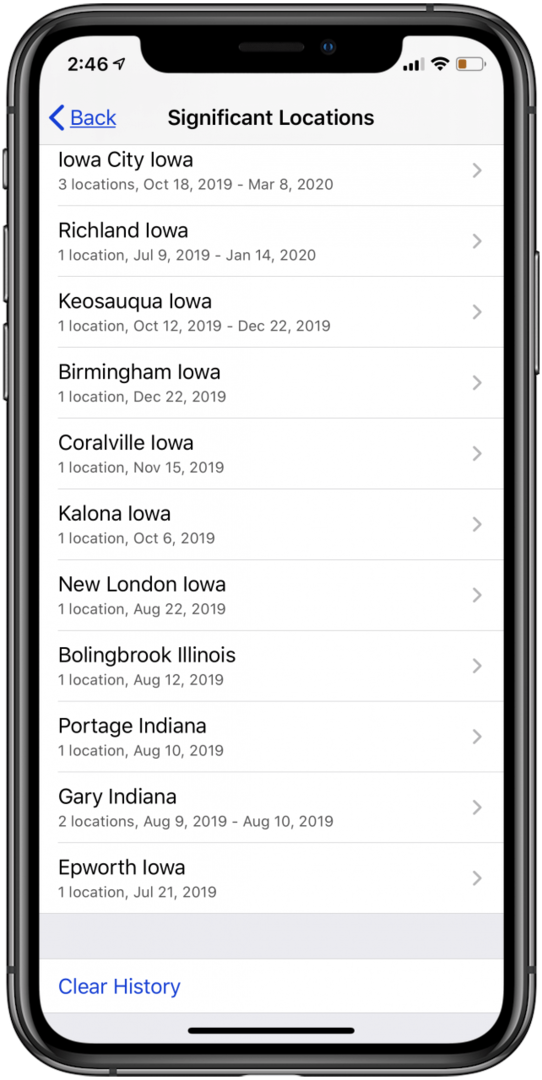
Hur man stänger av viktiga platser på din iPhone
Vi har gått över hur man stänger av Hitta min iPhone (nu kallad Hitta min), och hur du stänger av din iPhone platshistorik i Google Maps. Så här stänger du av spårning av betydelsefulla platser på din iPhone och hur du rensar din iPhone-platshistorik.
- Rulla upp till toppen av skärmen Viktiga platser.
- Slå av Viktiga platser. Din iPhone kommer inte längre att spåra din plats
- För att rensa din iPhone platshistorik, rulla till botten av listan Viktiga platser och tryck på Rensa historik.
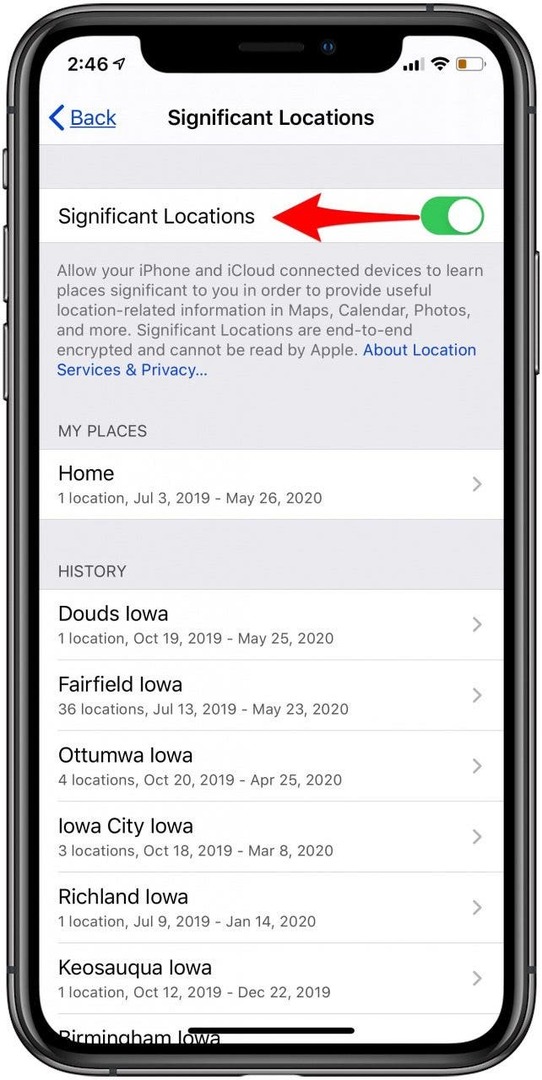
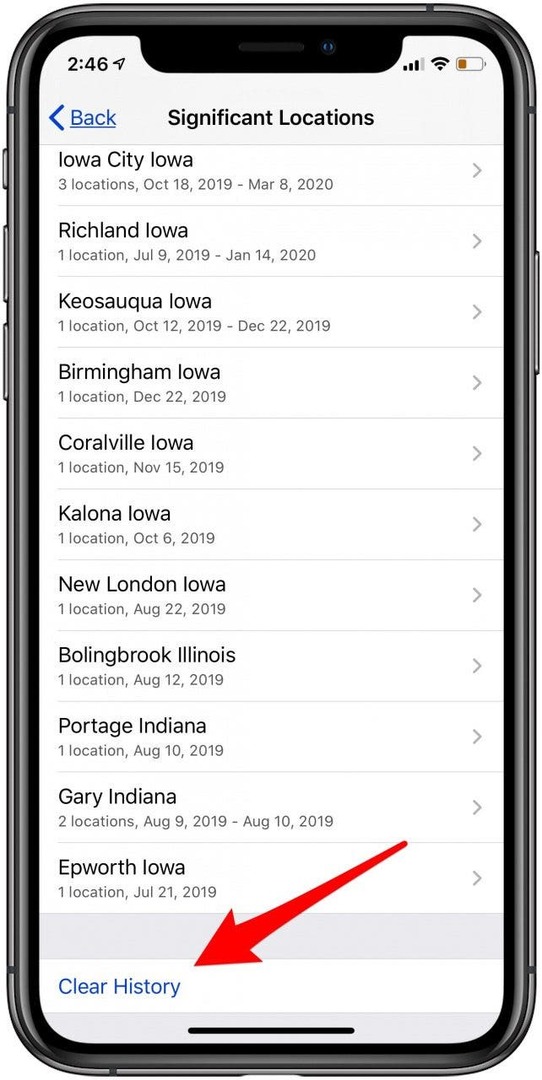
För fler lektioner om hur du använder dina Apple-enheter, prenumerera på vår gratis Dagens Tips.